m3u8とは、HLS(HTTP Live Streaming)という動画配信技術に基づくマルチメディアプレイリストファイルフォーマットで、動画データでも音声データでもなく、一つまたは複数のメディアファイルのパスをプレーンテキスト(テキストファイル)で記述するだけで、拡張子は.m3u、.m3u8です。m3u8ファイルをメモ帳で開くと、複数の拡張子が.tsのファイルのURLが再生順に並べられていることが見えます。実は、動画サイトでは視聴するのはこれらのTS動画ファイルです。
m3u8(HLS)形式は、今まで主流だったMP4形式よりもデータ通信量を抑制でき、高画質なストリーミング配信に適し、ウェブサイトからのダウンロードなどが容易なので、現在、Avgle、Tver、GYAO!など多くのサイトでは、m3u8(HLS)形式のストリーム動画を配信しています。でも、通常の動画ダウンローダーでm3u8ファイルをダウンロードすることができません。さらに、通常の動画再生ソフトでダウンロードしたm3u8ファイルを再生できないケースも多いです。そのため、より広く利用するために、m3u8をよく使われているMP4等に変換するほうが良いです。
本文では、Avgle、Tver、GYAO!などからm3u8形式のファイルをダウンロード、さらに、m3u8をMP4に変換する方法をご紹介いたしますので、拡張子が.m3u8のファイルが再生できないことに困るなら、ご参考ください。

m3u8形式のファイルをダウンロードできるツールは少ないですが、Google Chrome、Firefoxブラウザに対応した拡張機能である動画ゲッター(Douga Getter)を使えば、m3u8ファイルをダウンロードできますので、下記では、動画ゲッターでm3u8ファイルをダウンロードする方法をご案内いたします。
まずは、動画ゲッターをGoogle ChromeまたはFirefoxブラウザに追加します。成功に追加されると、ブラウザアドレスバーの横に動画ゲッターのアイコンが表示されるようになります。
次、ダウンロードしたいm3u8ファイルの再生ページを開き、m3u8ファイルが再生するまで待機します。すると、動画ゲッターはm3u8ファイルを検出することができます。
そして、動画ゲッターのアイコンをクリックして、m3u8ファイルが表示されます。ダウンロードボタンをクリックして、m3u8ファイルのダウンロードが始まります。
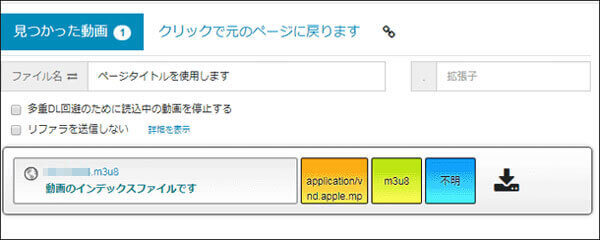
m3u8ファイルをダウンロード
m3u8ファイルのダウンロードが完了後、その中身であるTS動画ファイルも検出されますので、引き続きクリックすればTS動画ファイルをダウンロードできます。また、動画ゲッターだけでなく、Google Chromeに対応したもう一つの拡張機能である「ストリームレコーダー」を使ってm3u8ファイルをダウンロードすることもできます。
以上のように、m3u8ファイルやその中身であるTS動画ファイルをダウンロード終了後、数本のTS動画ファイルがあるかもしれません。ネットで視聴するm3u8ファイルと同じ、連続再生するために、m3u8ファイルに含まれるTS動画ファイルを結合してMP4として出力する必要があります。
AnyMP4 動画変換 究極はTS、MP4、AVI、WMV、MKVなど多数の動画ファイルの形式を変換することに対応したソフトとして、TS動画をMP4に無劣化変換することができますので、おすすめします。このソフトを使うと、ダウンロードしたm3u8ファイルの中身である複数のTS動画ファイルを一つに結合してMP4に変換することができます。
m3u8 MP4 変換を無料ダウンロード
まずは、このm3u8 MP4 変換ソフトを無料ダウンロードし、お使いのパソコンにインストールしてください。Macでm3u8をMP4に変換する場合、Mac版をご利用ください。
m3u8のTS動画ファイルを追加
次、m3u8 MP4 変換を起動させ、上部の「変換」タブをクリックして、左上の「ファイルを追加」ボタンをクリックして、m3u8の中身であるTS動画ファイルを読み込みます。勿論、TS動画ファイルを一括してドラッグアンドドロップしても結構です。

m3u8ファイルを追加
出力形式のMP4を選択
右上の「出力形式」のドロップダウンメニューから「ビデオ」タブをクリックして、MP4形式を選択します。特に、お使いの動画再生ソフトに合わせるエンコード、ご希望の解像度を選択できるのは魅力です。

出力形式のMP4を選択
m3u8のTS動画を結合してMP4に変換
最後、すべてのTS動画を選択して、インタフェースの右下にある「一つのファイルに結合」にチェックを入れ、「すべて変換」をクリックすると、TSファイルを結合してMP4に変換することができます。

m3u8をMP4に変換
このm3u8 MP4 変換ソフトを使って、m3u8ファイルをMP4に変換するだけでなく、汎用動画形式を相互的に変換したり、動画から音声を抽出してMP3、AAC、FLACなどに変換したり、4K/1080p HD動画を汎用動画・音楽に変換したりすることもできます。それに、DVDディスク/フォルダー/ISOイメージファイルを人気のMP4、AVI、WMV、MKVなどにリッピングし、回転/クロップ/エフェクト/フィルター/ウォーターマーク/字幕/カットなどの編集機能で動画ファイルを最適化することができます。そのため、m3u8ファイルを編集してからMP4に変換することも簡単です。
推薦文章

この記事は、3GPPをMP4に変換するソフトおよびMP4からMP3に変換することに対応するオンラインサイトをご紹介いたします。

MP3などの音楽ファイルのサイズを小さくして、圧縮したいなら、本文では、MP3音楽ファイルを圧縮する方法を徹底解説しましょう。

このページには、FLVからMP3を抽出することを例にして、音楽の抽出方法をみんなにご紹介いたします。ご参考になれるように!

本文では、MP4からMP3音声を抽出することができるソフト、およびMP4からMP3への変換サイトを詳しくご紹介いたしましょう。